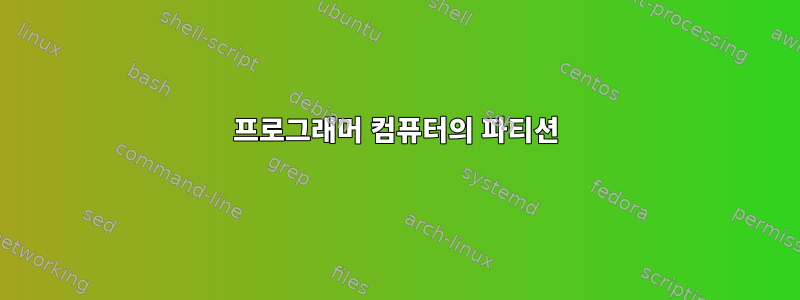
130GB SSD와 1TB HDD 스토리지를 갖춘 Ubuntu 22.04.2 LTS를 실행하는 노트북이 있습니다. 노트북 속도를 효율적으로 높일 수 있는 파티션을 찾고 있습니다. 저는 주로 노트북을 사용하여 Python 및 C++(비주얼 컴퓨팅) 프로그래밍과 워드 프로세싱 및 웹 서핑을 합니다. 좀 더 체계적으로 보면, 내 물건은 다음과 같은 범주로 나눌 수 있다고 생각합니다.
- IDE
- 컴파일 라이브러리
- 기타 저수준 프로그래밍 유틸리티
- 프로그래밍 프로젝트
- 루스트어바웃
- 이미지 또는 데이터 프레임과 같은 데이터
- pdf 및 libreoffice 파일
- 인터넷 브라우저
노트북의 파티션을 어떻게 구성해야 합니까?
나는 다음과 같은 점을 생각했다
SDD의 파티션
- 전원 켜짐
- 컴파일된 라이브러리, 프로그래밍 프로젝트, IDE 및 Docker를 적극적으로 사용
- 적극적으로 사용되는 데이터
HDD의 파티션
- /home에는 pdf 및 libreoffice 파일이 포함되어 있습니다.
- libreoffice 및 Firefox와 같이 빠르게 실행될 필요가 없는 기타 애플리케이션
- 적극적으로 사용되지 않는 라이브러리 및 데이터
이 구분이 의미가 있나요?
답변1
노트북 속도를 효율적으로 높일 수 있는 파티션을 찾고 있습니다.
파티셔닝 자체가 더 빨라지는 것은 아닙니다.
부팅에 필요한 불가피한 데이터 이외의 데이터를 관리하기 위해 파티션을 사용할 이유가 없습니다. 이는 실제로 달성하려는 것의 불필요하게 심각한 복잡성입니다. 일부 데이터를 SSD 및 하드 드라이브에 저장하고 일부 사용 사례를 반영합니다. 방법.
이 구분이 의미가 있나요?
아니요, 안타깝게도요.
사용 사례에서는 세 가지 유형의 데이터를 설명합니다.
- 시작하는 데 필요한 데이터
- 빠르고 자주 액세스해야 하는 데이터
- 자주 액세스하지 않는 데이터
일반적으로 말하면, 위치만으로는 어떤 시스템 라이브러리가 그룹 2 또는 3에 속하는지 알 수 없습니다. 사용하는 컴파일러와 모든 라이브러리는 자주 사용하지 않는 프로그램 및 라이브러리와 정확히 동일한 위치에 있습니다.
따라서 파티션/볼륨 관리 체계가 없습니다.할 수 있는도와주세요!
우선, 나는 당신의 예산을 모릅니다. 하지만 1TB SATA SSD의 가격은 약 50{€,$}(SATA, 더 빠른 M.2/NVMe SSD일수록 일반적으로 비용은 거의 같습니다), 512GB의 비용은 €25입니다. 따라서 이 문제는 실제로 비용을 지출하고 SSD를 더 큰 SSD로 교체하고 HDD를 고양이 사진 저장으로 줄이거나 HDD를 다른 SSD로 교체하고 LVM이 있는 SSD 2개를 대형 SSD로 사용하면 더 잘 해결될 수 있습니다. 스트라이핑(할아니요정기적인 백업을 잊어버렸습니다.)
요즘에는 하드 드라이브와 노트북을 함께 사용하는 경우가 흔하지 않습니다. 성능과 안정성 측면에서 뿐 아니라 속도 측면에서도 그렇습니다.
이제 SSD가 이미 꽤 빠르며(하드 드라이브의 속도에 비해) 다른 SSD를 구입할 예산이 없는 경우:
SSD를 다음으로 설정할 수도 있습니다.은닉처느리지만 더 큰 하드 드라이브 앞에 있습니다. Linux는 즉시 이 작업을 수행할 수 있습니다. 즉, bcache빠른 블록 장치를 사용할 수 있는 메커니즘입니다(예: SSD의 4개 파티션 중 마지막, 첫 번째는 여전히 /boot/efivfat/uefisys이고, 두 번째는 일반적으로 / boot이고 세 번째는 swap/입니다. 노트북에 꼭 필요한 최대 절전 모드 데이터)를 사용하여 속도가 느린 HDD에 기록될 데이터를 "버퍼"하고 자주 읽는 데이터를 유지하여 하드 드라이브가 로드될 때마다 읽히지 않도록 합니다.
아이디어는 시스템이 어느 디렉터리(/home, /usr/lib, /home/oldprojects 또는 기타 디렉터리)에 있는지보다는 시스템을 만드는 것입니다.자신을 감지하고 관리하세요.자주 필요한 데이터는 무엇입니까?
그런 다음 "가속된" 블록 장치에서 다음을 수행합니다.아니요파티션을 나누려면(파티션할 이유가 없음) 간단히 LVM 물리 볼륨과 여기에 LVM 볼륨 그룹을 설정하면 됩니다. 또한 모든 데이터(/boot 제외)를 저장하는 하나의 파티션만 가질 수도 있습니다. 데이터를 다른 파일 시스템에 저장하는 것은 주로 블록 장치 백업 목적이고 현재로서는 상당한 속도 이점이 없기 때문입니다. 그러나 (캐시된) 시스템을 LVM 물리 볼륨으로 만들면 성능 저하 없이 유연성이 향상됩니다. 보편적으로 적극 추천합니다. 더 이상 파티션을 다룰 필요가 없다는 점을 놓치지 마세요 :)
따라서 이 가이드에서 제안한 시나리오와 유사하게,bcache를 지원하는 Ubuntu 20.04 설치(스냅 사진:
/dev/ssdSSD를 분할 하자/dev/ssd1, ssd2, …, ssdN하드 드라이브를
/dev/hddSSD:
/dev/ssd1:/boot/efi, VFAT, UEFI용 1GB(이용하기에 충분함)/dev/ssd2:/boot, ext4, 4GB 이 문제는 더 이상 걱정할 필요가 없습니다./dev/ssd3:스왑 파티션, 스왑 영역, 2×RAM 크기, 최대 절전 모드에 사용됨/dev/ssd4: 캐시/dev/bcache0, SSD의 나머지 부분을 차지
하드 디스크
/dev/hdd1/dev/bcache0: 전체 디스크에 대한 백업 저장소
/dev/bcache0: LVM 물리 볼륨(새 볼륨 그룹에는 하나만 있으므로 이를 호출하겠습니다.vg0/vg0: 모든 데이터를 포함하는 LVM 볼륨 그룹/dev/vg0/root:system Volume/; ext4 또는 XFS(또는 원하는 것), 필요한 GB(나중에 시스템 실행 시 쉽게 증가할 수 있으며 전체 하드 드라이브만큼 커질 수 있음)
이것은 약간 복잡해 보일 수 있지만 실제로 SSD 파티션을 하드 드라이브에 저장된 항목에 대한 캐시로 사용하려면 해당 계층을 거쳐야 하며 bcache, LVM 볼륨 그룹은 막히는 것을 방지하기 위해 존재합니다. 나중에 또는 백업하는 동안 또는 고장난 하드 드라이브를 교체하는 경우.
bcache위에 링크된 가이드에서는 우분투가 부팅 이미지에 지원을 포함시키기 위해 설치 과정에서 몇 가지 트릭을 수행해야 한다고 말합니다(저는 여전히 사실이라고 생각합니다). 하지만 꽤 괜찮아 보입니다.


